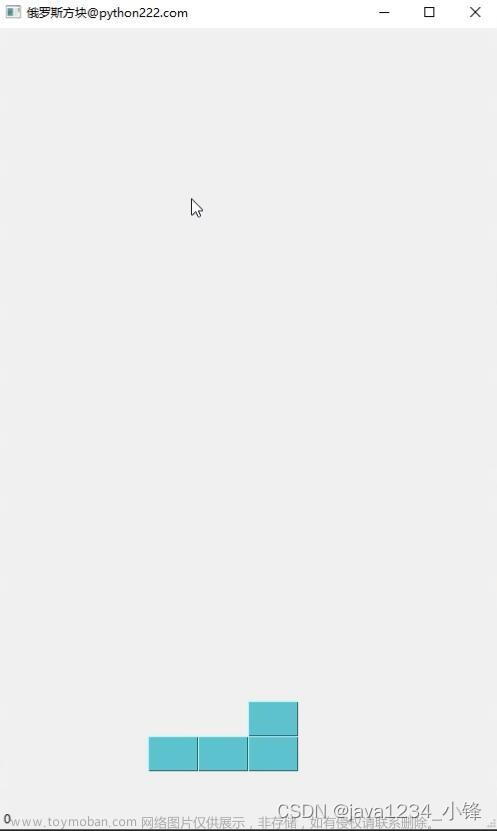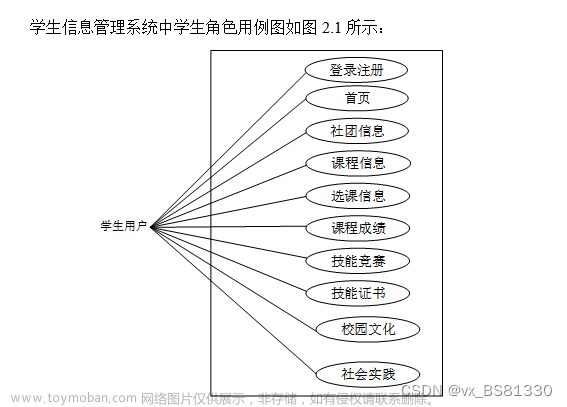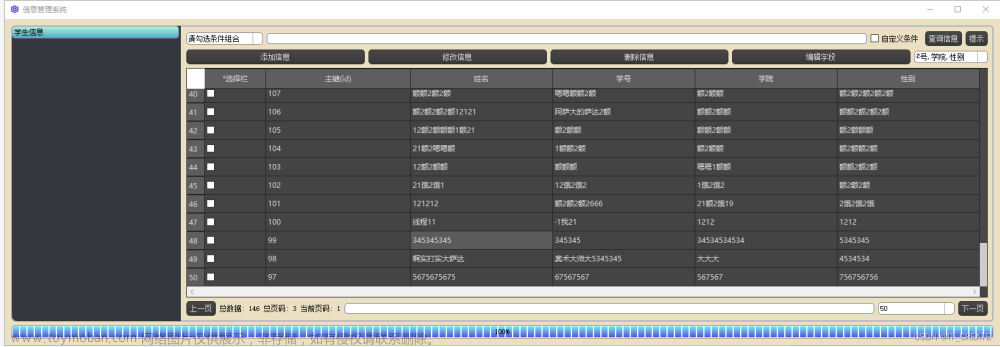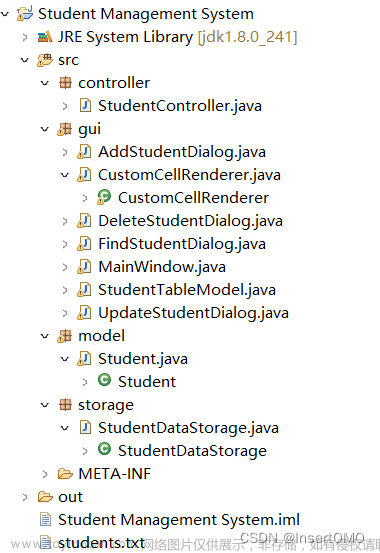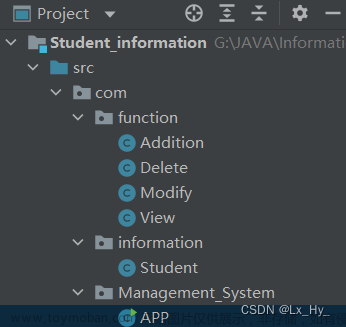大家好,我是java1234_小锋老师,看到一个不错的PyQt6学生信息管理系统 Python管理系统 Python源码,分享下哈。
项目视频演示
【免费】PyQt5 学生信息管理系统 Python管理系统 Python源码 Python毕业设计_哔哩哔哩_bilibili【免费】PyQt5 学生信息管理系统 Python管理系统 Python源码 Python毕业设计项目来自互联网,免费开源分享,严禁商业。更多Python源码:http://www.java1234.com/a/bysj/python/, 视频播放量 67、弹幕量 0、点赞数 2、投硬币枚数 0、收藏人数 3、转发人数 1, 视频作者 java1234官方, 作者简介 公众号:java1234 微信:java9266,相关视频:【免费】javaweb物业管理系统毕业设计,【免费】javaweb固定资产管理系统毕业设计,2024版 PyQt6 Python桌面开发 视频教程(无废话版) 玩命更新中~,【免费】javaweb高校教务管理系统毕业设计,【免费】javaweb实验室管理系统毕业设计,【免费】javaweb机房管理系统毕业设计,2024 1小时学会 Python操作Mysql数据库之pymysql模块技术(无废话版),【免费】springboot+vue学生选课管理系统毕业设计演示,【免费】javaweb企业人事管理系统毕业设计,【免费】javaweb学生信息管理系统毕业设计https://www.bilibili.com/video/BV1Ep4y1R7WD/
项目介绍
期末作业要求用Qt做一个学生管理系统,笔者这段时间在自学Python,本项目主要实现了PyQt5的增删改查。因为学习PyQt5的时间短,写代码时遇到了很多困难,笔者在CSDN与Github上我查阅了大量的资料,最终做了一个半成品出来。但笔者认为,以这个小项目作为一个入门练手项目十分合适,现将其分享,希望能够帮助到新手入门的人。 本项目主要用到了PyQt5、pymysql、xlwt模块、Mysql数据库、QtDesigner和pyuic。PyQt5用于构建GUI界面,pymysql用于与MySQL数据库连接,xlwt用于操作excel。 MySQL数据库笔者采用了navicat数据库管理工具。MySQL具体使用方法此文不作详细解释。
系统展示







部分代码
# -*- coding: utf-8 -*-
# Form implementation generated from reading ui file 'login.ui'
#
# Created by: PyQt5 UI code generator 5.13.2
#
# WARNING! All changes made in this file will be lost!
from PyQt5 import QtCore, QtGui, QtWidgets
from PyQt5.QtCore import qInstallMessageHandler, QtCriticalMsg
from PyQt5.QtWidgets import QMessageBox
import sys # 导入sys模块
import main
from service import service
class Ui_MainWindow(object):
def setupUi(self, MainWindow):
MainWindow.setObjectName("MainWindow")
MainWindow.setWindowFlags(QtCore.Qt.MSWindowsFixedSizeDialogHint) # 只显示最小化和关闭按钮
MainWindow.resize(360, 196)
self.centralwidget = QtWidgets.QWidget(MainWindow)
self.centralwidget.setObjectName("centralwidget")
self.label = QtWidgets.QLabel(self.centralwidget)
self.label.setGeometry(QtCore.QRect(0, 0, 360, 80))
self.label.setStyleSheet("border-image: url('./images/login.jpg');")
self.label.setText("")
self.label.setObjectName("label")
self.label_2 = QtWidgets.QLabel(self.centralwidget)
self.label_2.setGeometry(QtCore.QRect(120, 100, 61, 21))
font = QtGui.QFont()
font.setPointSize(11)
self.label_2.setFont(font)
self.label_2.setObjectName("label_2")
self.editName = QtWidgets.QLineEdit(self.centralwidget)
self.editName.setGeometry(QtCore.QRect(193, 100, 141, 20))
self.editName.setObjectName("editName")
self.editPwd = QtWidgets.QLineEdit(self.centralwidget)
self.editPwd.setGeometry(QtCore.QRect(192, 130, 141, 20))
self.editPwd.setEchoMode(QtWidgets.QLineEdit.Password)
self.editPwd.setObjectName("editPwd")
self.label_3 = QtWidgets.QLabel(self.centralwidget)
self.label_3.setGeometry(QtCore.QRect(119, 130, 61, 21))
font = QtGui.QFont()
font.setPointSize(11)
self.label_3.setFont(font)
self.label_3.setObjectName("label_3")
self.btnLogin = QtWidgets.QPushButton(self.centralwidget)
self.btnLogin.setGeometry(QtCore.QRect(200, 160, 61, 23))
self.btnLogin.setObjectName("btnLogin")
self.btnExit = QtWidgets.QPushButton(self.centralwidget)
self.btnExit.setGeometry(QtCore.QRect(270, 160, 61, 23))
self.btnExit.setObjectName("btnExit")
MainWindow.setCentralWidget(self.centralwidget)
self.retranslateUi(MainWindow)
self.btnExit.clicked.connect(MainWindow.close) # 关闭登录窗体
QtCore.QMetaObject.connectSlotsByName(MainWindow)
# 输入密码后按回车键执行登录操作
self.editPwd.editingFinished.connect(self.openMain)
# 单击“登录”按钮执行登录操作
self.btnLogin.clicked.connect(self.openMain)
# 打开主窗体
def openMain(self):
service.userName=self.editName.text() # 全局变量,记录用户名
self.userPwd=self.editPwd.text() # 记录用户密码
if service.userName != "" and self.userPwd != "": # 判断用户名和密码不为空
# 根据用户名和密码查询数据
result=service.query("select * from tb_user where userName = %s and userPwd = %s",service.userName,self.userPwd)
if len(result)>0: # 如果查询结果大于0,说明存在该用户,可以登录
self.m = main.Ui_MainWindow() # 创建主窗体对象
self.m.show() # 显示主窗体
MainWindow.hide() # 隐藏当前的登录窗体
else:
self.editName.setText("") # 清空用户名文本
self.editPwd.setText("") # 清空密码文本框
QMessageBox.warning(None, '警告', '请输入正确的用户名和密码!', QMessageBox.Ok)
else:
QMessageBox.warning(None, '警告', '请输入用户名和密码!', QMessageBox.Ok)
def retranslateUi(self, MainWindow):
_translate = QtCore.QCoreApplication.translate
MainWindow.setWindowTitle(_translate("MainWindow", "系统登录"))
self.label_2.setText(_translate("MainWindow", "用户名:"))
self.label_3.setText(_translate("MainWindow", "密 码:"))
self.btnLogin.setText(_translate("MainWindow", "登录"))
self.btnExit.setText(_translate("MainWindow", "退出"))
# 主方法
if __name__ == '__main__':
app = QtWidgets.QApplication(sys.argv)
MainWindow = QtWidgets.QMainWindow() # 创建窗体对象
ui = Ui_MainWindow() # 创建PyQt5设计的窗体对象
ui.setupUi(MainWindow) # 调用PyQt5窗体的方法对窗体对象进行初始化设置
MainWindow.show() # 显示窗体
sys.exit(app.exec_()) # 程序关闭时退出进程
# -*- coding: utf-8 -*-
# Form implementation generated from reading ui file 'main.ui'
#
# Created by: PyQt5 UI code generator 5.13.2
#
# WARNING! All changes made in this file will be lost!
from PyQt5 import QtCore, QtGui, QtWidgets
from PyQt5.QtWidgets import *
from service import service
from baseinfo import student
from query import studentinfo
from settings import classes,grade
from system import user
class Ui_MainWindow(QMainWindow):
# 构造方法
def __init__(self):
super(Ui_MainWindow, self).__init__()
self.setWindowFlags(QtCore.Qt.MSWindowsFixedSizeDialogHint) # 只显示最小化和关闭按钮
self.setupUi(self) # 初始化窗体设置
def setupUi(self, MainWindow):
MainWindow.setObjectName("MainWindow")
MainWindow.resize(792, 583)
icon = QtGui.QIcon()
icon.addPixmap(QtGui.QPixmap("./images/appstu.ICO"), QtGui.QIcon.Normal, QtGui.QIcon.Off)
MainWindow.setWindowIcon(icon)
MainWindow.setIconSize(QtCore.QSize(32, 32))
self.centralwidget = QtWidgets.QWidget(MainWindow)
self.centralwidget.setStyleSheet("border-image: url('./images/main.jpg');")
self.centralwidget.setObjectName("centralwidget")
MainWindow.setCentralWidget(self.centralwidget)
self.menubar = QtWidgets.QMenuBar(MainWindow)
self.menubar.setGeometry(QtCore.QRect(0, 0, 792, 23))
self.menubar.setObjectName("menubar")
self.menu = QtWidgets.QMenu(self.menubar)
self.menu.setObjectName("menu")
self.menu_2 = QtWidgets.QMenu(self.menubar)
self.menu_2.setObjectName("menu_2")
self.menu_3 = QtWidgets.QMenu(self.menubar)
self.menu_3.setObjectName("menu_3")
self.menu_4 = QtWidgets.QMenu(self.menubar)
self.menu_4.setObjectName("menu_4")
MainWindow.setMenuBar(self.menubar)
self.statusbar = QtWidgets.QStatusBar(MainWindow)
self.statusbar.setObjectName("statusbar")
MainWindow.setStatusBar(self.statusbar)
self.actiongrade = QtWidgets.QAction(MainWindow)
self.actiongrade.setObjectName("actiongrade")
self.actionclass = QtWidgets.QAction(MainWindow)
self.actionclass.setObjectName("actionclass")
self.actionstudent = QtWidgets.QAction(MainWindow)
self.actionstudent.setObjectName("actionstudent")
self.actionstudentinfo = QtWidgets.QAction(MainWindow)
self.actionstudentinfo.setObjectName("actionstudentinfo")
self.actionuserinfo = QtWidgets.QAction(MainWindow)
self.actionuserinfo.setObjectName("actionuserinfo")
self.actionexit = QtWidgets.QAction(MainWindow)
self.actionexit.setObjectName("actionexit")
self.menu.addAction(self.actiongrade)
self.menu.addAction(self.actionclass)
self.menu_2.addAction(self.actionstudent)
self.menu_3.addAction(self.actionstudentinfo)
self.menu_4.addAction(self.actionuserinfo)
self.menu_4.addAction(self.actionexit)
self.menubar.addAction(self.menu.menuAction())
self.menubar.addAction(self.menu_2.menuAction())
self.menubar.addAction(self.menu_3.menuAction())
self.menubar.addAction(self.menu_4.menuAction())
self.retranslateUi(MainWindow)
self.actionexit.triggered.connect(MainWindow.close)
QtCore.QMetaObject.connectSlotsByName(MainWindow)
datetime = QtCore.QDateTime.currentDateTime() # 获取当前日期时间
time = datetime.toString("yyyy-MM-dd HH:mm:ss") # 对日期时间进行格式化
# 状态栏中显示登录用户、登录时间,以及版权信息
self.statusbar.showMessage("当前登录用户:" + service.userName + " | 登录时间:" + time + " | www.python222.com 收藏整理",0)
# 为基础设置菜单中的QAction绑定triggered信号
self.menu.triggered[QtWidgets.QAction].connect(self.openSet)
# 为基本信息管理菜单中的QAction绑定triggered信号
self.menu_2.triggered[QtWidgets.QAction].connect(self.openBase)
# 为系统查询菜单中的QAction绑定triggered信号
self.menu_3.triggered[QtWidgets.QAction].connect(self.openQuery)
# 为系统管理菜单中的QAction绑定triggered信号
self.menu_4.triggered[QtWidgets.QAction].connect(self.openSys)
# 基础设置菜单对应槽函数
def openSet(self,m):
if m.text()=="年级设置":
self.m = grade.Ui_MainWindow() # 创建年级设置窗体对象
self.m.show() # 显示窗体
elif m.text()=="班级设置":
self.m = classes.Ui_MainWindow() # 创建班级设置窗体对象
self.m.show() # 显示窗体
# 基本信息管理菜单对应槽函数
def openBase(self,m):
if m.text()=="学生管理":
self.m = student.Ui_MainWindow() # 创建学生管理窗体对象
self.m.show() # 显示窗体
# 系统查询菜单对应槽函数
def openQuery(self,m):
if m.text()=="学生信息查询":
self.m = studentinfo.Ui_MainWindow() # 创建学生信息查询窗体对象
self.m.show() # 显示窗体
# 系统管理菜单对应槽函数
def openSys(self,m):
if m.text()=="用户维护":
self.m = user.Ui_MainWindow() # 创建用户维护窗体对象
self.m.show() # 显示窗体
def retranslateUi(self, MainWindow):
_translate = QtCore.QCoreApplication.translate
MainWindow.setWindowTitle(_translate("MainWindow", "学生成绩管理系统"))
self.menu.setTitle(_translate("MainWindow", "基础设置"))
self.menu_2.setTitle(_translate("MainWindow", "基本信息管理"))
self.menu_3.setTitle(_translate("MainWindow", "系统查询"))
self.menu_4.setTitle(_translate("MainWindow", "系统管理"))
self.actiongrade.setText(_translate("MainWindow", "年级设置"))
self.actionclass.setText(_translate("MainWindow", "班级设置"))
self.actionstudent.setText(_translate("MainWindow", "学生管理"))
self.actionstudentinfo.setText(_translate("MainWindow", "学生信息查询"))
self.actionuserinfo.setText(_translate("MainWindow", "用户维护"))
self.actionexit.setText(_translate("MainWindow", "退出"))
源码下载
CSDN 1积分下载:https://download.csdn.net/download/caofeng891102/88680194
或者免费领取加小锋老师wx:java9266
热门推荐
免费分享一套Springboot+Vue前后端分离的停车场管理系统,挺漂亮的-CSDN博客
免费分享一套Springboot+Vue前后端分离的个人博客系统,挺漂亮的-CSDN博客
免费分享一套Springboot+Vue前后端分离的学生网上请假系统,挺漂亮的-CSDN博客
免费分享一套基于springboot的进销存(仓库)管理系统,挺漂亮的-CSDN博客文章来源:https://www.toymoban.com/news/detail-776329.html
免费分享一套 SpringBoot + Vue + ElementUI 的人力资源管理系统,挺漂亮的_element+springboot员工工资管理-CSDN博客文章来源地址https://www.toymoban.com/news/detail-776329.html
到了这里,关于免费分享一套PyQt6学生信息管理系统 Python管理系统 Python源码,挺漂亮的的文章就介绍完了。如果您还想了解更多内容,请在右上角搜索TOY模板网以前的文章或继续浏览下面的相关文章,希望大家以后多多支持TOY模板网!